
m.2硬盘安装系统,轻松升级电脑性能
时间:2024-11-09 来源:网络 人气:
M.2硬盘安装系统全攻略:轻松升级电脑性能

随着固态硬盘(SSD)技术的不断发展,M.2接口的固态硬盘因其高速、低功耗、体积小等特点,逐渐成为装机和升级的热门选择。本文将为您详细讲解如何安装M.2硬盘系统,助您轻松提升电脑性能。
一、了解M.2硬盘

M.2硬盘是一种采用M.2接口的固态硬盘,具有以下特点:
高速传输:M.2硬盘采用NVMe协议,传输速度远超传统SATA接口硬盘。
低功耗:M.2硬盘功耗低,有助于降低电脑发热。
体积小:M.2硬盘体积小巧,便于安装。
二、检查主板兼容性

英特尔:Z590、B560、H410等系列主板均支持M.2接口。
AMD:B550、X570等系列主板均支持M.2接口。
三、准备安装工具
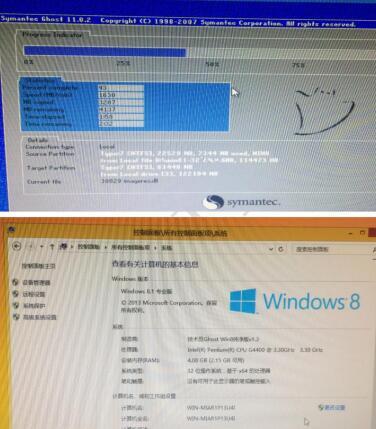
安装M.2硬盘需要以下工具:
螺丝刀:用于固定M.2硬盘。
硬盘安装支架:用于固定M.2硬盘在主板上。
系统安装盘或U盘:用于安装操作系统。
四、安装M.2硬盘

以下是安装M.2硬盘的步骤:
打开电脑机箱,找到主板上的M.2接口。
卸下M.2接口处的螺丝,取出硬盘安装支架。
将M.2硬盘的金手指插入M.2接口,确保金手指与接口完全接触。
将M.2硬盘固定在安装支架上,然后将支架安装回M.2接口。
用螺丝固定M.2硬盘,确保硬盘稳固。
五、安装操作系统

以下是安装操作系统的步骤:
将系统安装盘或U盘插入电脑,设置BIOS启动顺序,使电脑从安装盘或U盘启动。
按照提示进行操作系统安装,将系统安装在M.2硬盘上。
安装完成后,重启电脑,进入操作系统。
六、注意事项

在安装M.2硬盘和操作系统时,请注意以下事项:
确保M.2硬盘与主板接口匹配,避免损坏硬件。
在安装操作系统时,确保选择正确的分区和文件系统。
安装完成后,检查M.2硬盘的读写速度,确保系统稳定运行。
M.2硬盘具有高速、低功耗、体积小等优点,是提升电脑性能的理想选择。通过本文的讲解,相信您已经掌握了M.2硬盘安装系统的方法。赶快动手升级您的电脑吧!
相关推荐
教程资讯
教程资讯排行













